本文还有配套的精品资源,点击获取 
简介:PDFObject是一个JavaScript库,旨在为Web浏览器提供一种无需插件即可嵌入PDF文件的简便方法。该库通过HTML中的
<object>
标签实现PDF文件的加载,并保证跨浏览器的兼容性。它适用于快速、简单地在网页上显示PDF文档,但不支持PDF的交互功能。包含示例文件的"Demo-PDFObject.zip"展示了如何集成PDFObject到网页中,并通过浏览器预览PDF内容。 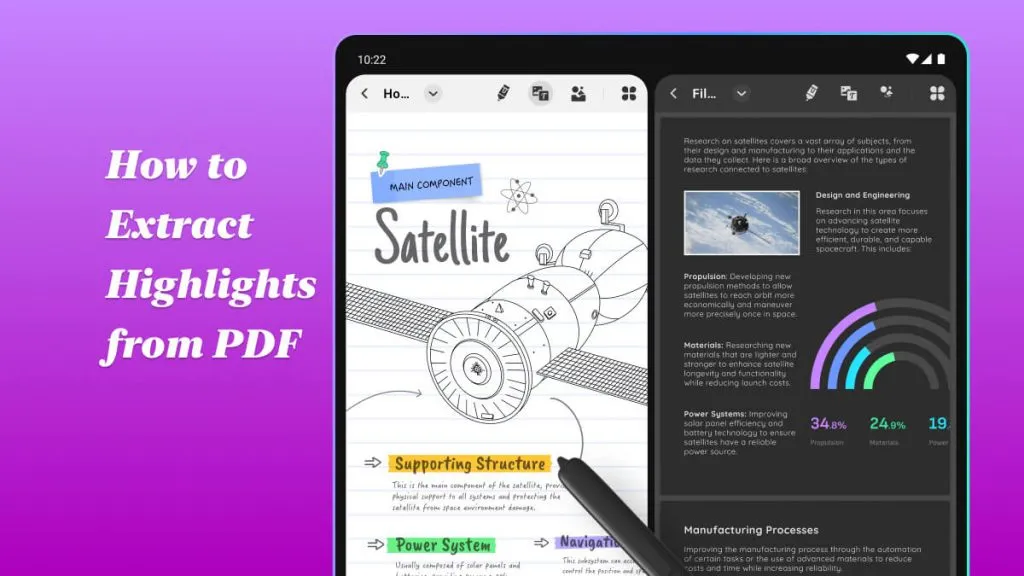
1. 轻量级JavaScript库PDFObject概述
在数字时代,Web应用程序中嵌入文档查看功能已经变得越来越普遍。PDF文件作为一种广泛使用的文件格式,常常需要在网页中展示。传统的嵌入方法可能依赖于第三方插件,这不仅增加了额外的复杂性,也可能导致兼容性问题。 ** PDFObject ** 库应运而生,它是一个轻量级的JavaScript库,旨在简化在Web浏览器中嵌入PDF文件的过程,无需任何插件。
1.1 库的设计初衷与特点
PDFObject的主要特点是轻量、无插件依赖、跨浏览器兼容性好。设计上,它通过纯JavaScript来实现PDF的嵌入,通过简单几行代码,就可以在支持JavaScript的浏览器中实现PDF文件的查看功能。它的使用减少了对Flash或其他插件的依赖,为用户提供了一个更为流畅和现代化的PDF嵌入体验。
1.2 库的应用场景
由于其轻量级和兼容性, ** PDFObject ** 特别适合以下应用场景:
- 在线文档阅读:如法律文件、学术论文、电子书籍等。
- 快速响应的Web应用:在响应式设计中,PDFObject可以轻松适应不同大小的显示设备。
- 企业内部文件共享:在企业或团队内部,无需额外下载插件即可查看重要文件。
接下来的章节,我们将深入探讨PDFObject如何在浏览器中嵌入PDF文件,并介绍在实际开发中如何利用这个库实现跨浏览器的兼容性。
2. PDF文件在Web浏览器中的嵌入与预览技术
2.1 嵌入PDF的常规方法
2.1.1 插件依赖的方法
在Web开发的早期,通过插件嵌入PDF文档是主要的实现方式。最为广泛使用的插件是Adobe的Flash Player以及Adobe Reader的浏览器插件。使用Flash Player嵌入PDF文档时,通常需要将PDF转换为Flash支持的格式如SWF文件,但这种方法在现代浏览器中已经不被支持,因为Flash Player已经在2020年12月31日停止更新和支持。
Adobe Reader插件可以嵌入PDF并提供基本的阅读功能,但它也带来了一些安全风险和兼容性问题。为了使用这种插件,需要确保用户已经安装了Adobe Reader或者相应的浏览器插件,这在不同操作系统的浏览器上可能遇到不同的兼容性问题。
代码示例(已过时,仅供了解历史实现):
<object data="path/to/your.pdf" type="application/pdf" width="800" height="600">
<embed src="path/to/your.pdf" type="application/pdf" width="800" height="600">
This browser does not support PDFs.
</embed>
</object>
2.1.2 无插件依赖的方法
随着HTML5技术的发展,现代浏览器开始支持无需额外插件即可在浏览器中直接查看PDF文件。这种方法更加安全和便捷,因为它不再依赖于第三方插件。HTML5提供了
<embed>
和
<object>
标签来实现这一功能,它们可以调用浏览器内置的功能来显示PDF文件。
这种无插件的方法成为了主流,它不仅提高了用户体验,也避免了潜在的安全问题。几乎所有现代浏览器都支持直接通过HTML标签渲染PDF文件,通过这种方式,Web开发者可以更容易地创建响应式的PDF查看器,与网站的其他内容无缝集成。
2.2 使用
<object>
标签嵌入PDF的原理
2.2.1
<object>
标签的属性和参数
<object>
标签在HTML5中用于嵌入外部资源,例如PDF文件。以下是
<object>
标签的一些常用属性和参数:
data:资源的URL地址。type:资源的MIME类型,对于PDF文档,通常是application/pdf。width和height:嵌入对象的尺寸。name:对象的名称,可以用于表单提交。form:关联表单元素的ID,用于表单提交。archive:表示对象的归档位置。classid:对象的类标识,用于指定ActiveX控制程序。codebase:指定类标识符的URL。codetype:指定类标识符的MIME类型。data:指定外部数据的位置。
示例代码:
<object data="path/to/your.pdf" type="application/pdf" width="800" height="600">
<!-- Fallback content here -->
</object>
2.2.2
<object>
标签的兼容性考量
<object>
标签在不同的浏览器中的支持和渲染效果可能会有差异。为了确保跨浏览器的兼容性,开发者需要考虑到这些差异。比如,在Internet Explorer中,
<object>
标签的实现可能与其他浏览器略有不同。开发者需要为IE提供特定的参数或使用条件注释来确保文档的正确显示。
此外,对于响应式设计,
<object>
标签的宽度和高度属性可以设置为百分比,以便在不同屏幕尺寸的设备上都能良好地显示。不过,确保PDF内容能够响应式地缩放,还需要在PDF文档本身中进行适当设置。
2.3 利用PDFObject实现PDF预览
2.3.1 PDFObject的优势和局限性
PDFObject是一个开源的JavaScript库,它允许开发者轻松地在不使用插件的情况下在网页中嵌入PDF文件。它的主要优势包括:
- ** 简单易用 ** :通过简单几行代码,开发者就可以在网页中嵌入PDF。
- ** 跨浏览器支持 ** :PDFObject支持IE7+以及其他现代浏览器。
- ** 响应式设计 ** :可以很容易地实现响应式PDF嵌入,适应不同设备屏幕。
不过,PDFObject也有一些局限性:
- ** 功能限制 ** :由于不使用插件,因此无法实现复杂的PDF交互功能,如搜索、注释等。
- ** 样式限制 ** :PDFObject的外观和行为主要由浏览器控制,自定义样式的能力有限。
PDFObject.embed('path/to/your.pdf', 'pdf-container');
2.3.2 PDFObject与传统方法的对比
当与传统的
<object>
或
<embed>
标签嵌入PDF的方法进行对比时,PDFObject的使用更加简单方便。它自动处理了浏览器之间的兼容性问题,减少了开发者需要编写的代码量。
然而,传统方法允许更多的自定义和控制。例如,使用
<object>
标签,开发者可以更精细地控制PDF显示的属性和参数。另外,对于一些特定的布局和样式要求,传统方法可能提供了更多的灵活性。
表格对比两种方法:
| 特性 | PDFObject | 传统的
<object>
和
<embed>
标签 | | --- | --- | --- | | 跨浏览器兼容性 | 优秀 | 需手动处理不同浏览器的兼容性 | | 代码复杂度 | 简单 | 复杂 | | 自定义样式能力 | 有限 | 较高 | | 插件依赖 | 不依赖 | 依赖(如Adobe Reader) |
在选择嵌入方法时,开发者需要根据项目需求、目标用户群体以及预期的用户体验来决定使用哪一种方法。如果项目的目标是广泛的浏览器兼容性和快速实现,PDFObject可能是一个好的选择。然而,如果需要更多的自定义和控制,传统的嵌入方法可能更合适。
3. 支持跨浏览器兼容性的实践操作
在本章节中,我们将深入探讨如何使用PDFObject.js库来实现在不同浏览器中嵌入和预览PDF文件,同时针对跨浏览器的兼容性问题进行优化。我们会先分析常见的浏览器兼容性问题,然后再介绍如何引入和配置PDFObject.js库。之后,我们将分享一些跨浏览器兼容性的调试技巧,以及如何解决这些问题。
3.1 浏览器兼容性问题分析
3.1.1 常见的浏览器兼容性问题
由于浏览器的制造商可能在不同的浏览器中实现了不同的HTML和JavaScript标准,因此在使用PDF嵌入技术时可能会遇到各种兼容性问题。以下是一些常见的兼容性问题:
- ** JavaScript API支持差异 ** :不同的浏览器可能对JavaScript API的支持存在差异,这直接影响到PDF嵌入的实现。
- ** CSS样式兼容问题 ** :不同的浏览器可能会以不同的方式解释CSS样式,这可能导致PDF显示效果不一致。
- ** 插件支持问题 ** :一些浏览器可能不支持特定的PDF插件,或者插件在某些浏览器中的表现不一致。
- ** 安全策略差异 ** :各浏览器对安全性的处理策略不同,可能会导致PDF加载时的权限问题。
3.1.2 浏览器版本与PDF技术的兼容矩阵
为了更好地理解浏览器兼容性问题,我们可以通过创建一个兼容矩阵来跟踪不同浏览器版本对于PDF技术的支持情况。以下是一个简化的例子:
| 浏览器\版本 | Chrome 80 | Firefox 74 | Safari 13 | IE 11 | |-------------|-----------|------------|-----------|-------| | PDF插件支持 | 支持 | 支持 | 支持 | 不支持 | |
<object>
| 支持 | 支持 | 支持 | 支持 | | PDFObject | 支持 | 支持 | 支持 | 不支持 |
通过这样的矩阵,我们可以快速识别哪些浏览器和版本与特定的PDF技术兼容。
3.2 PDFObject.js库的引入和配置
3.2.1 如何引入PDFObject.js
为了使用PDFObject.js,你需要将库文件包含在HTML页面中。你可以使用以下方法之一来引入这个库:
- ** 通过CDN引入 ** : ```html
- ** 下载到本地引入 ** : ```html
使用CDN是快速和方便的,但是下载到本地可以减少外部依赖,提高页面加载速度。
3.2.2 全局变量与模块化的选择
引入PDFObject.js库之后,库会创建一个全局变量
PDFObject
。这意味着你可以在整个页面的任何地方直接使用这个对象。如果你使用模块化的方式构建应用,你也可以通过如下方式来引入这个库:
import PDFObject from 'pdfobject';
模块化的引入方式有助于保持代码的模块化和清晰,并可能减少最终打包文件的大小。
3.3 跨浏览器兼容性调试技巧
3.3.1 使用开发者工具进行调试
在使用PDFObject时,可以通过浏览器的开发者工具来进行调试。这包括:
- ** 检查JavaScript控制台 ** :查看是否有错误或警告信息。
- ** 检查网络请求 ** :确认PDF文件是否被正确加载。
- ** 检查DOM元素 ** :验证
<object>标签是否正确插入到HTML文档中。
3.3.2 解决跨浏览器问题的常见方法
当遇到跨浏览器兼容性问题时,可以采取以下策略:
- ** 条件性加载 ** :根据用户浏览器的类型和版本,加载不同的PDF嵌入代码。
- ** 备用方案 ** :提供一个下载PDF的链接作为后备选项。
- ** 特性检测 ** :使用诸如Modernizr这样的库来进行特性检测,并根据检测结果来适配代码。
- ** Polyfills ** :引入相应的polyfills来为旧版本的浏览器提供缺失的功能。
通过上述方法,我们可以有效地解决跨浏览器兼容性问题,保证PDF嵌入技术在不同环境下都能正常工作。
4. HTML中使用
<object>
标签嵌入PDF的高级应用
4.1 创建PDF容器元素
4.1.1 容器元素的HTML结构
在HTML中嵌入PDF文件时,首先需要创建一个容器元素,通常使用
<div>
或
<object>
标签。使用
<object>
标签是较为推荐的方法,因为它可以直接嵌入PDF文件,并且支持多种内容类型。以下是一个简单的
<object>
标签的使用示例,它将作为PDF的容器:
<object
data="path/to/your/document.pdf"
type="application/pdf"
width="100%"
height="800px">
<p>It appears you don't have a PDF plugin for this browser.
No worries, you can <a href="path/to/your/document.pdf">download the PDF file.</a>
</p>
</object>
在这个示例中,
data
属性指定了PDF文件的路径,
type
属性定义了MIME类型,
width
和
height
属性分别设置了嵌入PDF的宽度和高度。当浏览器不支持PDF嵌入时,通过
<p>
标签内的
<a>
标签提供了下载PDF的链接。
4.1.2 CSS样式定制与响应式设计
为了更好地融入网站的整体设计,通常需要对PDF容器元素进行CSS样式的定制。可以设置边框、边距、背景色等,以确保PDF文件的显示效果与页面其他内容协调一致。
下面是一个简单的CSS样式示例,用于创建一个响应式的设计:
.pdf-container {
width: 100%;
max-width: 600px; /* 设定最大宽度 */
margin: auto; /* 自动外边距,水平居中 */
}
.pdf-container object {
width: 100%;
height: auto; /* 高度自动调整,与宽度成比例 */
}
@media screen and (max-width: 768px) {
.pdf-container {
max-width: 90%; /* 小屏幕下宽度调整 */
}
}
将上述CSS规则添加到网站的样式表中,并给
<object>
标签添加
pdf-container
类,即可实现响应式设计。这确保了无论在大屏还是小屏设备上,PDF文件都能保持良好的可读性和布局效果。
4.2 调用PDFObject的
embed
方法展示PDF
4.2.1
embed
方法的参数详解
PDFObject库提供了一个
embed
方法,允许开发者通过JavaScript动态地将PDF嵌入到网页中。
embed
方法接受多个参数,允许开发者自定义PDF显示方式。以下是
embed
方法的参数详解:
id: 给嵌入的PDF元素设置一个唯一的ID。url: PDF文件的URL路径。width和height: 指定PDF显示的宽度和高度。callback: PDF加载完成后的回调函数。pdfOpenParams: PDF加载时的打开参数,例如页面编号、缩放比例等。
下面是一个
embed
方法的调用示例:
PDFObject.embed(
'path/to/your/document.pdf',
'yourElementId',
{
width: '100%',
height: '600px',
callback: function(pdf) {
// PDF加载完成后执行的代码
},
pdfOpenParams: {
view: 'Fit',
pagemode: 'none'
}
}
);
4.2.2 实例展示与参数配置技巧
使用
embed
方法嵌入PDF时,合理的参数配置对于实现预期的显示效果至关重要。以下是一个具体的实例展示:
<div id="yourElementId"></div>
<script>
PDFObject.embed(
'path/to/your/document.pdf',
'yourElementId',
{
width: '100%', // 容器宽度为100%
height: '600px', // 设置容器高度为600px
callback: function(pdf) {
console.log("PDF loaded with object id: " + pdf.i);
}
}
);
</script>
在此示例中,PDF文件将被嵌入到一个
div
容器中,其ID为
yourElementId
。容器宽度设置为100%,高度设置为600像素。
callback
函数用于在PDF加载完成后执行特定的操作,例如在控制台输出日志。
参数配置的一个重要技巧是确保响应式设计的灵活性。例如,可以使用百分比(%)或者视口单位(vw, vh)来设置
width
和
height
,从而让PDF在不同屏幕尺寸下自适应地展示。
4.3 自定义PDF显示参数与优化
4.3.1 控制PDF显示的宽度和高度
通过编程方式控制PDF的显示宽度和高度,可以提供更为精细的布局控制。
PDFObject.embed
方法中的
width
和
height
参数允许开发者设定PDF的尺寸。同时,也可以通过CSS样式对显示进行控制,如下所示:
.pdf-container {
width: 70%;
height: 500px;
}
.pdf-container object {
width: 100%;
height: 100%;
}
在这里,
.pdf-container
类将决定PDF容器的宽度和高度,而
object
标签内的
width
和
height
设置为100%保证容器内的PDF内容会完全填充其父容器。
4.3.2 实现PDF的自适应调整与缩放
为了使PDF内容在不同设备上具有更好的用户体验,需要考虑自适应调整和缩放功能。可以通过设置PDFObject的参数来实现这一点:
PDFObject.embed(
'path/to/your/document.pdf',
'yourElementId',
{
width: '100%',
height: '100%',
pdfOpenParams: {
view: 'FitH', // 水平适配
pagemode: 'none'
}
}
);
在这个示例中,
view: 'FitH'
参数确保PDF水平适配浏览器窗口宽度,而高度自动调整,保持内容的完整显示。这样用户就可以根据需要,通过浏览器的缩放功能来查看PDF的全部内容。
通过以上的操作,开发者可以确保PDF文件在网页中以用户友好的方式进行展示,并且保持了良好的跨浏览器兼容性。进一步,可以考虑添加额外的逻辑,例如打印按钮、下载链接等,来丰富PDF的交互体验。
5. PDFObject.js库的高级功能与应用场景
PDFObject.js是一个轻量级的JavaScript库,不仅简化了在Web页面中嵌入PDF文档的过程,而且提供了一些高级功能来扩展PDF文档的交互性和兼容性。本章将探讨这些高级功能以及在特定环境下的应用策略。
5.1 PDFObject不处理PDF交互功能的扩展
5.1.1 PDF交互功能的概述
尽管PDFObject的主要目的是嵌入PDF文档并确保跨浏览器的兼容性,但它不直接处理PDF文档内的交互功能,如链接、表单、多媒体等。这些功能的实现依赖于PDF阅读器插件,比如Adobe Reader。
5.1.2 结合第三方库实现PDF交互
为了在PDFObject嵌入的PDF文档中启用这些交互功能,开发者可以结合第三方库如PDF.js(一个由Mozilla开发的开源PDF阅读器),以及专用的PDF编辑和注释工具库。这样可以创建一个更丰富、更互动的PDF查看体验。
// 示例:结合PDF.js和PDFObject
PDFJS.workerSrc = '//***/npm/[email protected]/build/pdf.worker.min.js';
PDFObject.embed('path/to/your.pdf', '#pdf-container', { pdfOpenParams: { enableForms: true } });
// 当PDFObject成功嵌入PDF后,你可以使用PDF.js提供的API来进行进一步操作
PDFObject.on('load', function(pdfObj) {
const pdfDoc = await pdfJS.getDocument('path/to/your.pdf').promise;
// 接下来可以利用pdfJS的API进行PDF文档的交互
});
5.2 测试与优化PDFObject的兼容性
5.2.1 兼容性测试工具和方法
为了测试PDFObject.js在不同环境下的兼容性,可以使用自动化测试工具,如Selenium或Puppeteer,结合多种浏览器配置进行测试。同时,开发者应该手动测试不同浏览器版本和操作系统组合,确保PDF的查看体验不受影响。
5.2.2 兼容性问题的解决方案
当遇到兼容性问题时,根据问题的性质,解决方案可能包括:
- 为旧版浏览器提供后备方案。
- 使用特性检测库来条件性地加载PDFObject。
- 利用PDFObject提供的回调函数来处理特定浏览器的异常情况。
5.3 在特定环境下的应用策略
5.3.1 企业级部署的注意事项
在企业环境中部署PDFObject时,需要考虑的因素包括:
- 确保所有用户在不同操作系统和浏览器上都能获得一致的PDF查看体验。
- 评估文档的安全性需求,如防止PDF文档被非法下载或打印。
- 根据内部网络的速度和带宽,选择合适的PDF文件存储和传输策略。
5.3.2 性能优化和安全性的考量
为了优化性能,可以考虑以下措施:
- 使用CDN来分发PDF文件,减少下载时间和服务器负载。
- 为PDF文件实施缓存策略,以减少不必要的网络请求。
- 针对安全性,确保使用HTTPS来加密PDF文件的传输,避免中间人攻击。
总结本章节,PDFObject.js不仅提供了跨浏览器的PDF嵌入功能,还允许开发者通过结合其他工具实现更丰富的PDF交互体验。在企业部署时,必须进行彻底的兼容性测试,并根据实际环境考虑性能和安全性的优化措施。通过上述策略,可以在保持应用的高效性和安全性的同时,为用户提供稳定且互动的PDF查看体验。
本文还有配套的精品资源,点击获取 
简介:PDFObject是一个JavaScript库,旨在为Web浏览器提供一种无需插件即可嵌入PDF文件的简便方法。该库通过HTML中的
<object>
标签实现PDF文件的加载,并保证跨浏览器的兼容性。它适用于快速、简单地在网页上显示PDF文档,但不支持PDF的交互功能。包含示例文件的"Demo-PDFObject.zip"展示了如何集成PDFObject到网页中,并通过浏览器预览PDF内容。
本文还有配套的精品资源,点击获取 
版权归原作者 深刻如此 所有, 如有侵权,请联系我们删除。